计算机要正常运行,就必须有一个系统。很多人不知道如何自己制作一个系统,所以他们会花钱寻求帮助,甚至把电脑搬到电脑商店。其实不用那么麻烦,自己在家就可以做系统。制作系统有三种方法,分别是光盘法、U盘安装法和硬盘解压法。最简单的是硬盘法。接下来小编就给大家介绍一下如何在家制作该系统。
安装说明:
1、硬盘安装仅适用于当前有系统且系统能正常使用的电脑,否则需要光盘或U盘安装。
2、如果是ghost系统,通过本文的方法安装。如果是原装系统,通过nt6 hdd安装到硬盘上。
3、如果是预装win8/win10机型,一般是2012年以后购买的电脑,不建议直接从硬盘安装系统。您必须使用 USB 盘来安装它。
相关教程:
一键ghost安装系统步骤
nt6 hdd installer 硬盘安装win7系统教程(原版)
如何在U盘安装系统中直接安装win7 iso文件
使用uefi U盘安装系统教程
1。手术准备:
1.下载系统iso文件:Windows 7免激活安装版
2.解压工具:WinRAR或Goodcompressor等。
2。在家制作系统的步骤如下
1、将下载的系统iso文件下载到C盘以外的分区,比如F盘,右键使用WinRAR等工具解压到当前文件夹或指定文件夹。不能解压到C盘或者桌面,否则无法安装。 ;
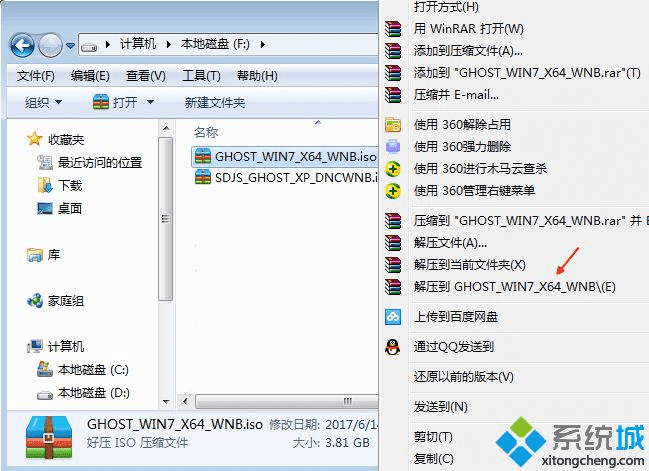
2、弹出对话框,执行系统iso压缩包的解压过程。您需要等待几分钟;

3、解压后我们打开安装目录,找到【Install System.exe】程序;

4、双击【安装System.exe】打开安装界面,选择【恢复系统】,镜像文件路径选择gho文件,勾选要安装的C盘。如果没有显示C盘,则根据卷标或容量来判断。 C盘,然后勾选【执行完成后重新启动】,最后点击【执行】;

5、弹出提示框,提示即将将镜像文件恢复到C分区,点击确定继续;

6、此时电脑会重新启动,进入此界面,默认选择SysCeo Recovery项启动;

7、开始进入该界面,进行格式化C盘、安装系统到C盘的部署过程。需要等待3-5分钟;

8、上述执行完成后,会自动重启,进入此界面,执行系统驱动安装和配置过程;

9. 进行系统处理5-10分钟,最后启动进入新的系统桌面,这样系统就准备好了。

完成以上操作后,我们就完成了在家制作系统的过程。制作系统步骤并不难。解压后,通过一些简单的操作即可完成系统的安装。